目錄
iPhone LINE 通話沒聲音?很有可能是手機系統出問題了,Passvers iOS 系統修復這就來緊急救援!深入偵測智能修復,一鍵輕鬆解決多種系統故障,高效更快捷,再也不用擔心 LINE 通話「喂」半天都沒聲音!
日常生活中我們經常會用 LINE 聊天傳訊息或是打語音電話、視訊給家人朋友,但近來 ppt 和 dcard 論壇都有不少 Phone/Android 用戶回報發現 LINE 通話經常沒有聲音:
- 「電話不會響,只會看到未接來電 」
- 「接起來沒有聲音,對方聽不到我的聲音 」
- 「視訊看不到畫面,也聽不見聲音」
- 「語音通話總是斷線,掛掉重打才可以」
- ...
LINE 通話沒聲音的問題是否也困擾著你呢?別擔心,本文會詳細介紹 5 個 LINE 沒聲音的常用解決方案,還會另外附送一個專業修復工具,幫你一鍵快速修復iPhone 作業系統,解決 iPhone LINE 沒聲音難題,快點往下看吧!
LINE 沒聲音、無法通話的可能原因
LINE 無法使用不要慌,先看下具體都會有哪些原因可能會導致 LINE 通話沒聲音吧!對症下藥,才能更快解決問題哦。
LINE 語音通话沒聲音常見原因:
- LINE 的版本過舊
- 打電話給對方時如果被對方封鎖了用戶賬號,就會遇到撥通失敗的情形
- 不小心關閉了設定中的「語音通話功能」,導致無法通話
- 使用 LINE 接打電話的兩個人沒有互加「好友」,沒辦法進行語音或視訊通話
LINE 視訊通話異常的常見原因:
- 網路連線不穩定或微弱,導致沒聲音甚至沒畫面無法通話
- LINE 視訊通話時後台運作程式過多,或恰好在更新/下載 APP
- 路由器設定的影響
解決 LINE 通話沒聲音的 5 個常用方法
LINE 通話對方聽不到聲音應該怎麼辦?下面是 5 個非常實用的解決方法,你可以按照順序逐一檢視,然後按照具體的方法和步驟嘗試解決這個苦惱難題!
方法 1:檢視並重啟 LINE 語音通話功能
LINE 應用程式的「語音通話功能」設定只有在開啟狀態時才能夠通話,如果你發現 LINE 語音通話沒聲音,可以先嘗試重啟 LINE 的個設定,具体方法是:
- 开启 LINE APP,转到「設定」>「通話」。
- 关闭「語音通話功能」和「整合 iPhone 通話功能」,然後兩個都再重新打開。
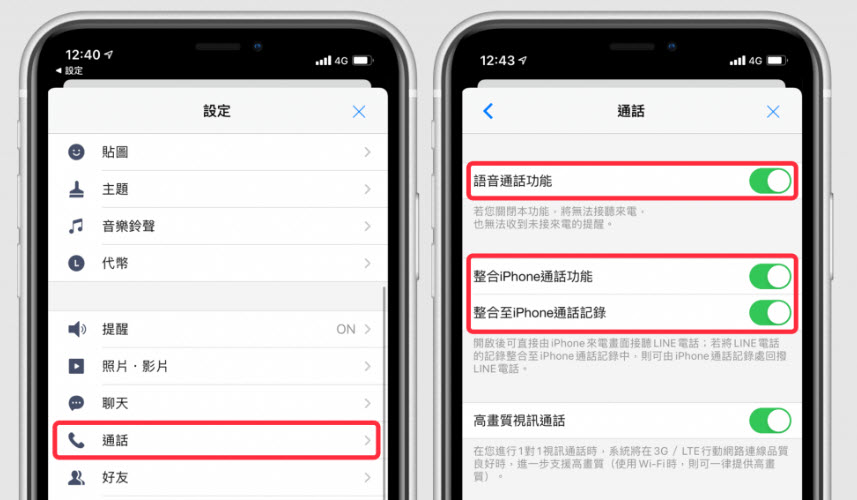
小貼士
LINE 應用程式有內建「通話測試」功能,重啟語音通話功能後,你也可以使用這個「通話測試」 功能確認看看 LINE 聲音是否有恢復正常。
方法 2:關閉並重新啟用 LINE 麥克風權限
LINE 通話沒聲音或無法視訊通話,也有可能是麥克風異常導致的,因此你可以嘗試關閉並重啟 LINE 麥克風權限。以 iPhone 示例,你可以:
- 前往 iPhone「設定」>「Line」,之後找到「麥克風」選項,將麥克風和相機的取用權限關閉後再打開。
- 點擊「通知」,將「允許通知」關閉後再打開。

方法 3:關閉後台其他應用程式
有時手機後台開啟了多個應用程式,沒有及時關閉導致佔用過多記憶體,後台儲存空間容量不足也會影響 LINE 的運行,造成通話沒聲音或接收來電異常,這時可以將它們都關掉,然後再打開 LINE 嘗試語音/視訊通話。
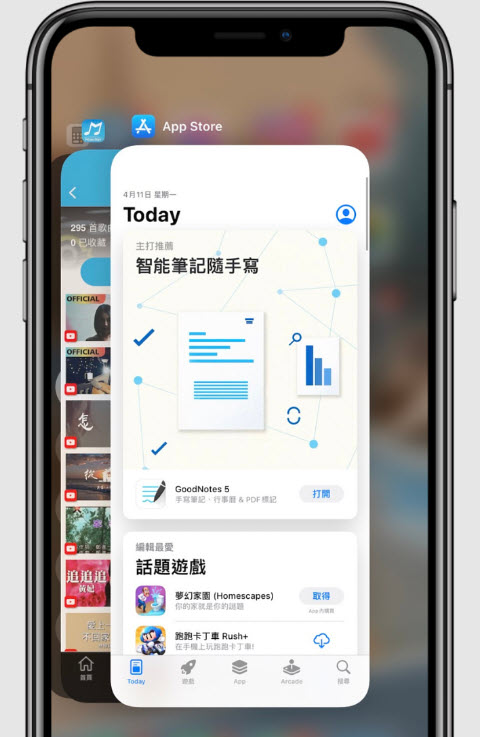
方法 4:將 LINE APP 移除後重新下載
APP 版本太舊也有可能導致 LINE 通话没声音等問題。如果你已經嘗試了以上三種方法,發現 LINE 還是沒辦法正常使用,可以試著將 LINE APP 移除(注意不是刪除)後再重新下載安裝回來,這樣可以確保 LINE 應用程式設定回到原本的預設值,同時還可以將應用程式更新至最新版本。
- iPhone 用戶:長按 LINE APP,然後在浮動窗口選擇「移除 App」,然後前往 App Store 重新下載安裝 LINE 應用程式。
- Android 用戶:長按 LINE APP 後點擊選擇「解除安裝 App」,然後透過 Google Play 商店重新下載 LINE 並安裝。
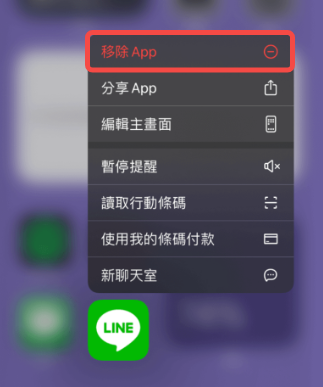
小貼士
如果移除後重新安裝還是不行,可以直接刪除 LINE APP 再重新安裝。但該執行動作會同步抹除 LINE 裡的所有數據,有丟失重要資料的風險。因此更建議先用專業備份工具 FonePaw 蘋果助手進行備份,確保萬無一失。
方法 5:更新 iPhone/Android 手機系統
如果你的手機沒有定時更新作業系統,也可能會由於功能限制而導致無法運行最新的 LINE 應用程式。因此,建議你可以將手機 Android/iOS 更新到最新版本來解決 LINE 通話沒聲音的問題。
- iPhone 用戶:打開「設定」,點選「一般」然後點擊「軟體更新」,查看最新的 iOS 版本然後點擊下載並安裝。
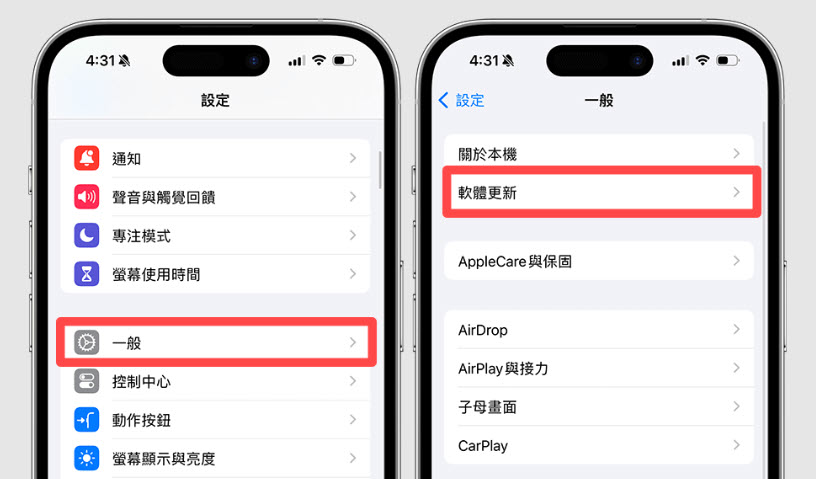
- Android 用戶:打開手機「設定」>「軟體更新」,按照介面提示點選「下載並安裝」以更新最新 Android 版本。
如果你已經全部嘗試了以上方法,LINE 通話仍然沒聲音,那麼很可能是因為 iPhone 手機系統出了故障,這時你需要專業的修復軟體來修復你的手機系統,才能徹底解決 LINE 通話沒聲音或視訊通話異常的問題。
【實用分享】專業修復工具一鍵快速修復 iPhone LINE 沒聲音問題
Passvers iOS 系統修復是一款功能強大的專業 iOS 系統修復軟體,可以支援修復 50 多種不同的 iOS 作業系統問題,本篇文章所提及的「LINE 沒聲音」和「LINE 視訊異常」的問題也當然能得輕鬆解決。無需逐一排查異常原因,耗時更短,成功率更高,而且還可以在修復系統的同時,完整保留裝置上的資料,快速將您的 iPhone/iPad 修復至正常狀態。
更多特色功能:
- 3 種修復模式,高效修復各種 iPhone 系統問題,成功率高
- 超高救援效率,無需逐一排查原因也能快速修復 LINE 沒聲音異常
- 不止 LINE 修復,還能解決 iPhone 黑屏、白屏、更新卡住或系統卡頓等 iOS 疑難雜症
- 支援 iOS 18/17 等所有 iOS 版本,完美相容 iPhone 16/15/14/13 Pro Max 等最夯機型
- 操作簡單,100% 安全,無需擔心資料丟失
Passvers 的使用非常簡單,只需要 3 步,就可以快速修復 iOS 系統問題引起的 LINE 沒聲音。
第 1 步:將 Passvers 下載安裝到 Windows/Mac 電腦,然後使用 USB 線將 iPhone 連接到電腦。在此後整個執行流程中,請保證設備連接穩定無中斷。

第 2 步:選擇 iOS 修復模式快速或深度修復。建議先選擇「免費快速修復」模式,若沒有效果,再繼續選擇「標準模式」,這兩種模式模式修復裝置系統問題都不會刪除任何資料。

第 3 步:按照程式指引進入復原模式,然後選擇對應修復韌體包,並點擊「下一步」執行自動修復。修復過程中請保持裝置連接狀態,且不要操作裝置。
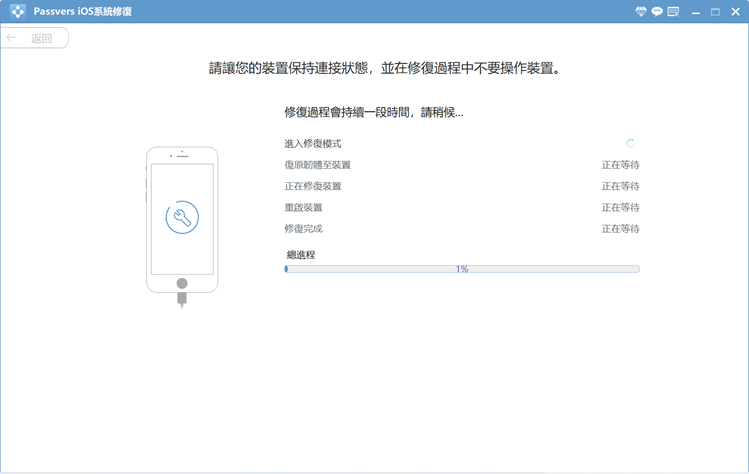
以上就是 Passvers iOS 系統修復的具體使用步驟啦,無需複雜操作也能輕鬆解決多種 iOS 系統問題。待修復進度跑完,你的 iPhone 就可以恢復正常,重新打開手機登入 LINE,諸如通話沒有聲音,LINE 當機的問題都能得到有效解決。這麼方便好用的專業系統修復軟體,你一定不要錯過喔!
總結
總的來說,以上的方法都可以用來排查和解決 LINE 通話沒聲音的問題,你可以根據自己的實際情況來排查和解決 LINE 的通話故障問題,但過程可能就需要花一點時間。
對於 iPhone 用戶,更推薦直接使用專業的 Passvers iOS 系統修復來一鍵快速解決 LINE 通話沒聲音的問題,無需手動排查,智能偵測修復更高效。除此之外,iOS 設備的任何其他作業系統問題,都可以用 Passvers 來救援。不要猶豫了,這麼好用的專業系統修復軟體,快點下載來試看看吧!
關於 LINE 沒聲音的常見問題
LINE 通話對方聽不到我的聲音怎麼辦?
如果已經排除不是自己手機或 LINE 有問題,那麼很可能是對方的手機或 LINE 有故障。可以建議對方按照文中列舉的方法排查原因和修復。如果對方用的是 iPhone 手機,更推薦直接使用文中提及的專業工具 Passvers,無需自己動手,一鍵深度修復效率高,成功率也更高。
為什麼 LINE 來電/訊息沒聲音提醒?
導致 LINE 來電/訊息沒聲音提醒可能是由於 LINE 新訊息通知、提醒沒開,或是聊天室靜音了造成的。打開 iPhone/Android 手機進入設定,找到新訊息通知和提醒,確認打開,然後關掉聊天室靜音設定即可。